Memeriksa keadaan bateri laptop adalah salah satu cara penting untuk memastikan prestasi peranti anda kekal optimum.
Bateri yang sihat memastikan laptop dapat berfungsi lebih lama tanpa perlu dicas berulang kali.
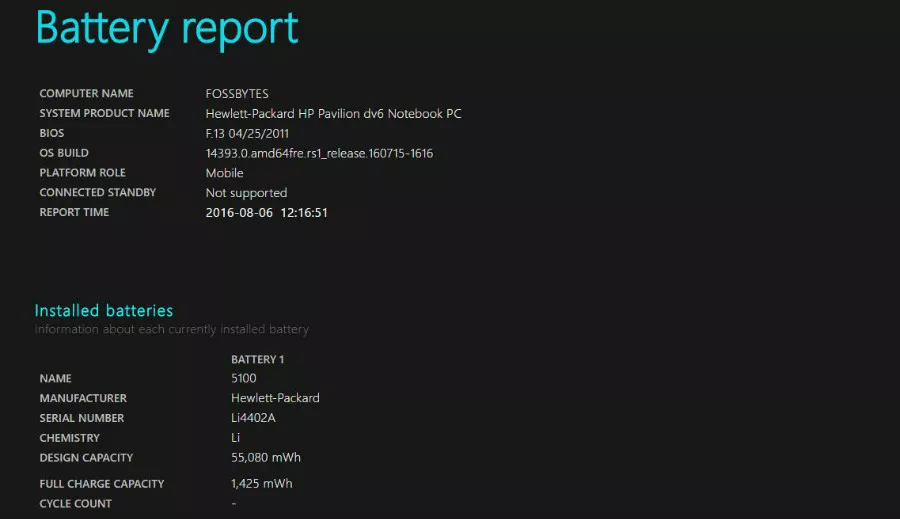
Windows menyediakan cara mudah untuk memeriksa keadaan bateri melalui laporan bateri yang terperinci.
Artikel ini akan membimbing anda langkah demi langkah untuk menghasilkan laporan bateri laptop menggunakan Command Prompt (CMD).
Langkah 1: Buka Command Prompt
Langkah pertama dalam proses ini adalah membuka Command Prompt.
Ini boleh dilakukan dengan mudah melalui beberapa kaedah:
- Tekan butang Windows + R pada papan kekunci anda untuk membuka kotak dialog “Run”.
- Taip
cmddalam kotak dialog tersebut dan tekan Enter. Ini akan membuka tetingkap Command Prompt.
Langkah 2: Hasilkan Laporan Bateri
Setelah tetingkap Command Prompt dibuka, anda kini boleh menjalankan perintah untuk menghasilkan laporan bateri.
Untuk melakukannya, ikuti langkah berikut:
- Di dalam Command Prompt, taip perintah berikut dan tekan Enter:
powercfg /batteryreport - Selepas perintah tersebut dijalankan, Command Prompt akan memberitahu anda bahawa laporan bateri telah dihasilkan dan menyimpan fail laporan dalam bentuk HTML di dalam lokasi tertentu pada komputer anda.
- Lokasi untuk fail ini biasanya ialah:
C:\Users\[NamaPengguna]\battery-report.html - Gantikan
[NamaPengguna]dengan nama pengguna komputer anda.
Langkah 3: Buka Laporan Bateri
Untuk melihat laporan bateri, anda perlu membuka fail HTML yang telah dihasilkan. Ikuti langkah berikut:
- Navigasi ke lokasi di mana fail
battery-report.htmldisimpan menggunakan File Explorer. - Klik dua kali pada fail tersebut untuk membukanya di pelayar web pilihan anda.
Apa yang Terdapat dalam Laporan Bateri?
Laporan bateri ini mengandungi pelbagai maklumat yang terperinci tentang keadaan bateri anda, termasuk:
- Design Capacity dan Full Charge Capacity: Ini menunjukkan kapasiti bateri asal semasa ia baru dan kapasiti semasa selepas pengecasan penuh. Jika terdapat perbezaan yang ketara, ini mungkin tanda bahawa bateri anda mula mengalami degradasi.
- Cycle Count: Bilangan kitaran pengecasan penuh yang telah dilalui oleh bateri. Satu kitaran penuh bermakna bateri telah digunakan sehingga 100% daripada kapasitinya, sama ada dalam satu sesi atau beberapa sesi pengecasan.
- Recent Usage: Rekod penggunaan bateri yang terbaru, termasuk berapa banyak tenaga yang digunakan dan keadaan bateri semasa dalam mod aktif, bersedia, atau disambung ke sumber kuasa.
- Battery Life Estimates: Anggaran hayat bateri berdasarkan penggunaan terkini. Ini memberi anda gambaran berapa lama bateri boleh bertahan dalam pelbagai senario penggunaan.
Kepentingan Memeriksa Laporan Bateri
Menganalisis laporan bateri ini adalah penting untuk mengekalkan prestasi laptop anda.
Dengan memeriksa laporan ini secara berkala, anda boleh mengenal pasti jika bateri mula mengalami masalah dan memerlukan penggantian.
Ini juga membantu dalam merancang penggunaan peranti anda, seperti mengetahui berapa lama bateri boleh bertahan dalam situasi tanpa akses kepada sumber kuasa.
Kesimpulan
Dengan mengikuti langkah-langkah di atas, anda boleh dengan mudah memeriksa keadaan bateri laptop anda dan mendapatkan maklumat yang diperlukan untuk memastikan peranti anda berfungsi dengan baik.
Laporan bateri adalah alat yang sangat berguna untuk pemantauan kesihatan bateri dan harus digunakan secara berkala untuk memastikan prestasi terbaik dari laptop anda.
Kami menyediakan servis membaiki komputer dan laptop. Yang jauh kami boleh datang. FREE INSPECTION. Tiada repair tiada bayar. Kami covered area Kota Kinabalu – Papar.
Contact us : https://linktr.ee/TeraTech

